Wordで単語間の間隔を調整するにはどうすればよいですか?
- 不言オリジナル
- 2019-03-25 15:34:47504510ブラウズ
Word で単語の間隔を調整する方法: 1. すべてのテキストを選択し、マウスを右クリックして [フォント] を選択するか、ショートカット キー Ctrl D を押すとウィンドウが表示されます。2. [文字] を選択します。 [文字間隔]オプションを選択し、[フォントの文字間隔を調整する]に数値を入力するだけです。

Word で文字間隔を調整する方法:
1. たとえば、Word で次の段落のテキストの文字間隔を設定する必要があります 
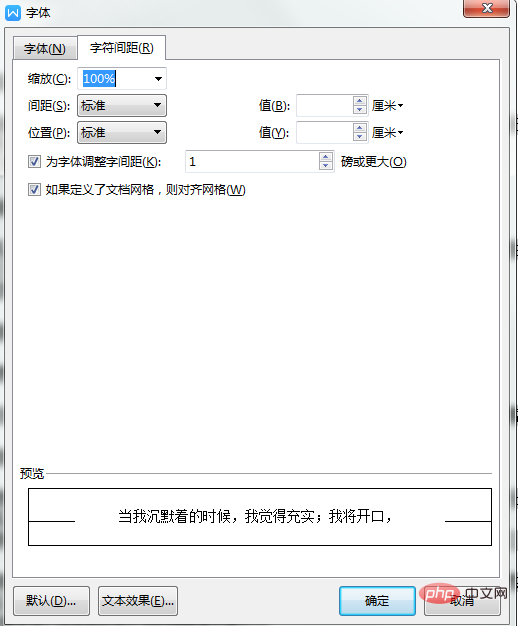
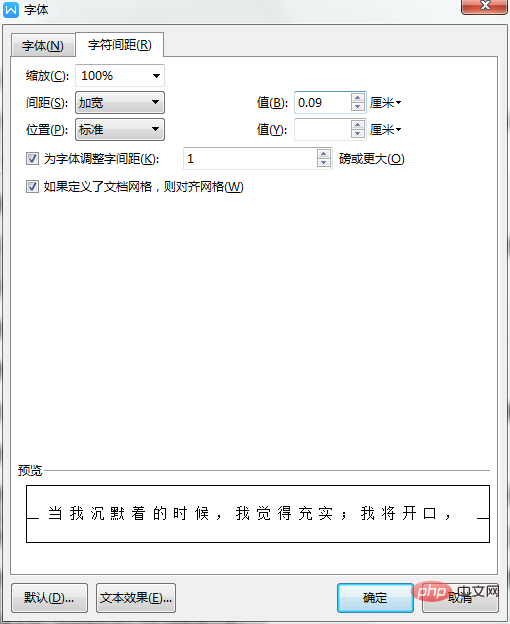
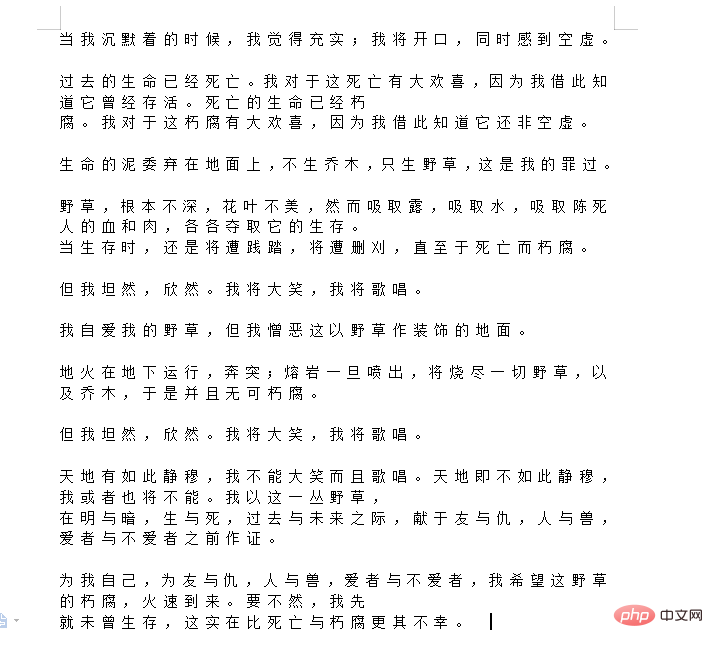
以上がWordで単語間の間隔を調整するにはどうすればよいですか?の詳細内容です。詳細については、PHP 中国語 Web サイトの他の関連記事を参照してください。
声明:
この記事の内容はネチズンが自主的に寄稿したものであり、著作権は原著者に帰属します。このサイトは、それに相当する法的責任を負いません。盗作または侵害の疑いのあるコンテンツを見つけた場合は、admin@php.cn までご連絡ください。

